Cuprins
În acest tutorial vă voi arăta cel mai simplu mod de a transfera Mașina(ele) Virtuală(e) VirtualBox pe o altă gazdă. Modul obișnuit de a muta o Mașină Virtuală VirtualBox pe un alt PC este folosind utilitarul "Import/Export Appliance" oferit în meniul "File" al VirtualBox. Dar, această metodă nu este cea mai rapidă, așa că în acest articol veți învăța o metodă diferită de a muta Mașinile Virtuale pe un alt calculator,ușor și rapid, fără a fi nevoie să efectuați procedura Import/Export Appliance.

Cum să mutați VirtualBox VM pe un alt computer (gazdă).
Pasul 1. Copiați folderul de stocare VM de pe vechea gazdă pe noua gazdă.
1. Închideți VirtualBox pe vechiul computer gazdă VirtualBox.
2. Apoi, de pe vechiul computer gazdă, copiați întregul dosar al mașinii virtuale (care conține atât fișierele .vbox, cât și .vdi) pe noul computer gazdă VirtualBox.
Pasul 2. Adăugați mașinile VM la VirtualBox pe noua gazdă.
1. Instalați Virtual Box pe noul PC gazdă VirtualBox.
2. Apoi, de la Utilaje meniu, faceți clic pe Adăugați .
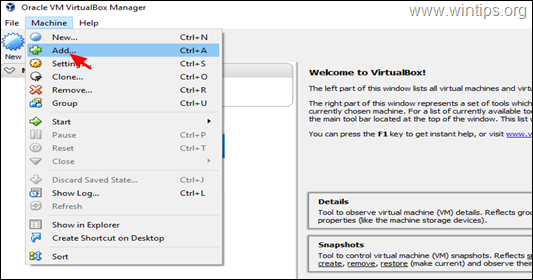
3. Din dosarul Mașină virtuală, selectați .vbox al mașinii VM pe care doriți să o adăugați (importați), în noua gazdă și faceți clic pe Deschideți .
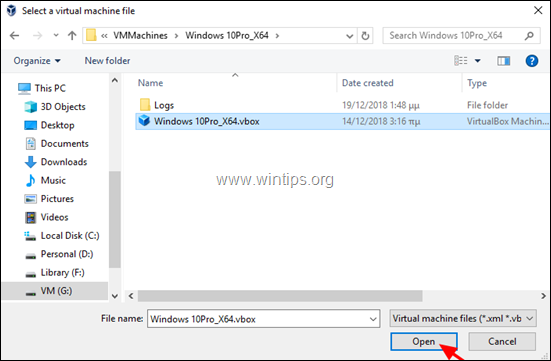
4. Asta e tot.
Ai terminat! Spune-mi dacă acest ghid te-a ajutat lăsând un comentariu despre experiența ta. Te rog să dai like și să distribui acest ghid pentru a-i ajuta și pe alții.

Andy Davis
Blogul unui administrator de sistem despre Windows





